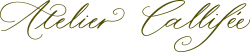Astuces Procreate : 7 raccourcis pour vous simplifier la vie
Découvrez les raccourcis Procreate
Ils sont très utiles et pourtant, ce n’est pas toujours évident de trouver tous les raccourcis de cette application. Très honnêtement, je découvre tout le temps de nouvelles astuces Procreate alors que j’utilise l’application depuis plus de quatre ans. Cet article est donc le premier d’une longue série !
Les astuces en vidéo
Résumé des astuces
Raccourci n°1 : menu copier-coller
Si vous utilisez trois doigts et que vous swipez vers le haut, le menu copier-coller apparaît avec toutes les options : couper, coller, copier tout, dupliquer, couper et coller, coller.
Raccourci n°2 : annuler/rétablir
Faites un tap sur votre écran avec deux doigts pour annuler la dernière action effectuée. A l’inverse, pour rétablir une action faites un tap avec trois doigts. Facile, non ?
Raccourci n°3 : menu rapide / quick menu
Il suffit de faire un appui long avec un doigt, n’importe où sur votre écran, pour faire apparaître le menu rapide. Si vous appuyez longuement sur un des boutons qui apparaît, vous pourrez en changer le raccourci.
Raccourci n° 4 : changer de gomme
Parfois on a besoin d’utiliser le même pinceau en gomme que celui activé pour le dessin, notamment pour faire de jolies finitions. Désormais, plus besoin de partir à la recherche du bon brush dans votre bibliothèque, il vous suffit de faire un appui long sur l’icône de la gomme pour qu’elle se transforme avec votre pinceau à dessin actif !
Raccourci n° 5 : gestionnaire des couleurs
Avec un appui long sur la fenêtre ouverte du gestionnaire de couleurs, vous pourrez ensuite le déplacer n’importe où dans votre canevas !
Raccourci n°6 : la pipette
Je dois bien avoué que j’ai mis un petit moment à la trouver : le plus frustrant, c’est qu’elle apparaissait sans que je sache comment j’avais fait… et puis je me suis rendue compte qu’il suffisait d’appuyer sur le petit carré entre les deux niveaux (taille et opacité du pinceau) qui se trouvent soit à gauche soit à droite selon comment vous avez paramétré votre Procreate.
Raccourci n°7 : créer une palette à partir d'une photo
Dans le gestionnaire de palettes, il y a un petit plus en haut à droite qui vous permet de créer de nouvelles palettes et notamment en prenant une photo, depuis un fichier et aussi depuis une photo de votre galerie. Mais vous pouvez aussi tout simplement glisser une photo dans vos palettes (qu’elle se trouve dans votre galerie ou sur Internet : pratique !) pour créer une palette de couleurs depuis cette photo.
Bonus : créer des formes lisses et parfaites (cercle, carré,...)
Dessinez d’abord par exemple votre cercle et avant de relever votre iPencil une fois la forme refermée, laissez-le appuyé jusqu’à ce que le trait soit lissé. Si vous souhaitez obtenir un cercle parfait, bien rond, ajoutez une étape : faites un tap avec un doigt sur l’écran. Avant de relâcher votre styler et/ou votre doigt, vous pourrez aussi modifier la taille de votre forme. C’est la même chose pour faire une simple ligne droite : maintenir le stylet et elle sera lissée !